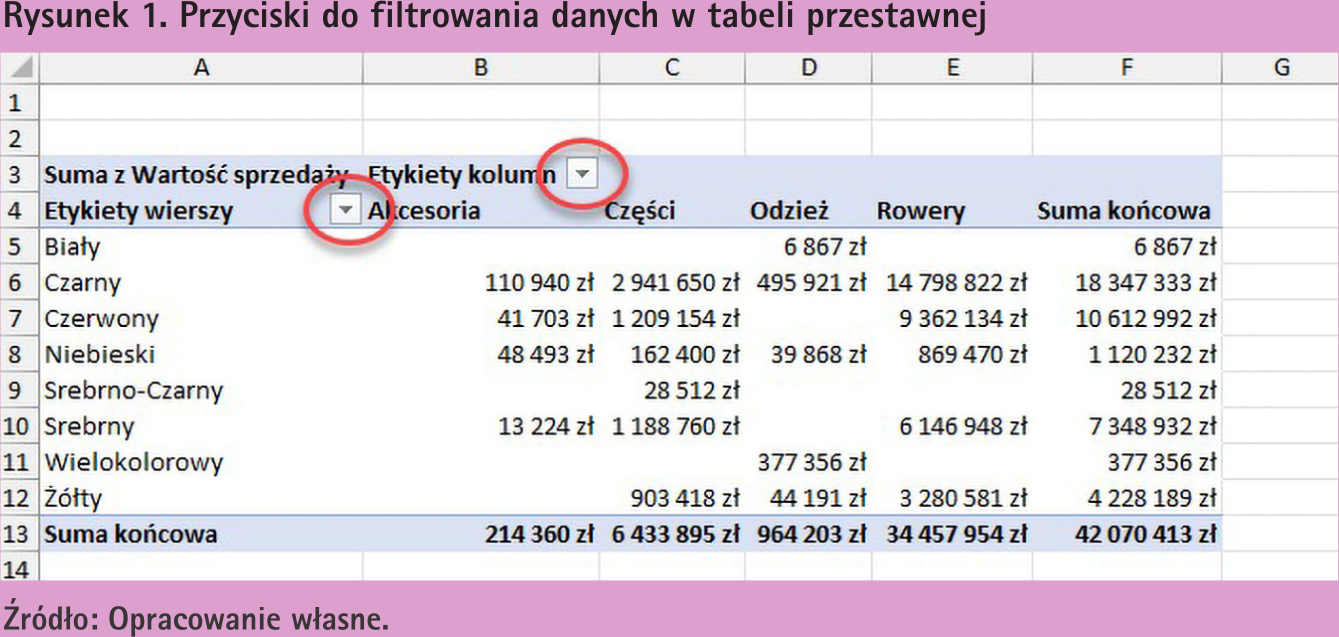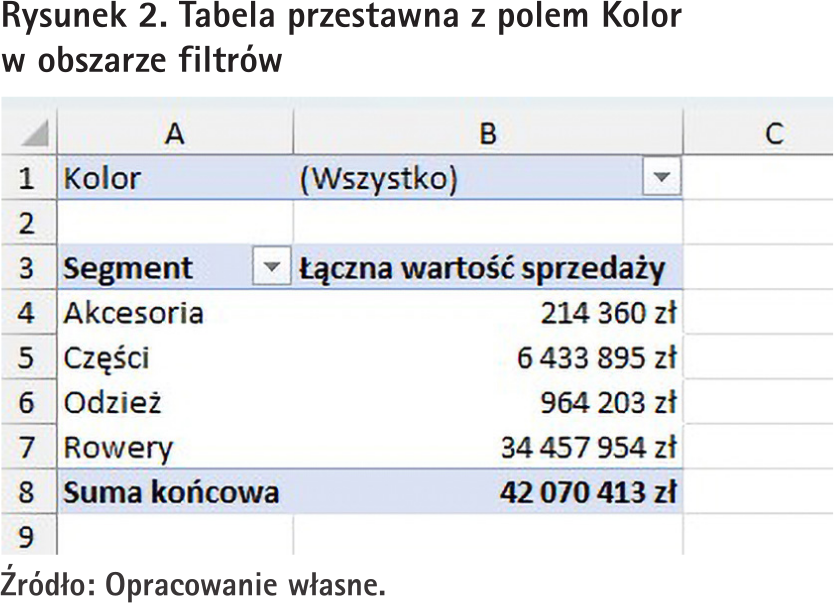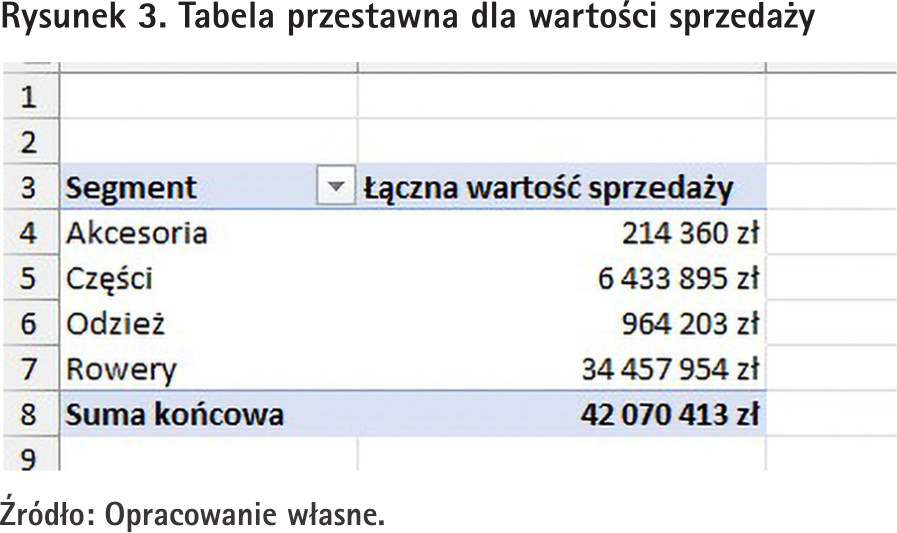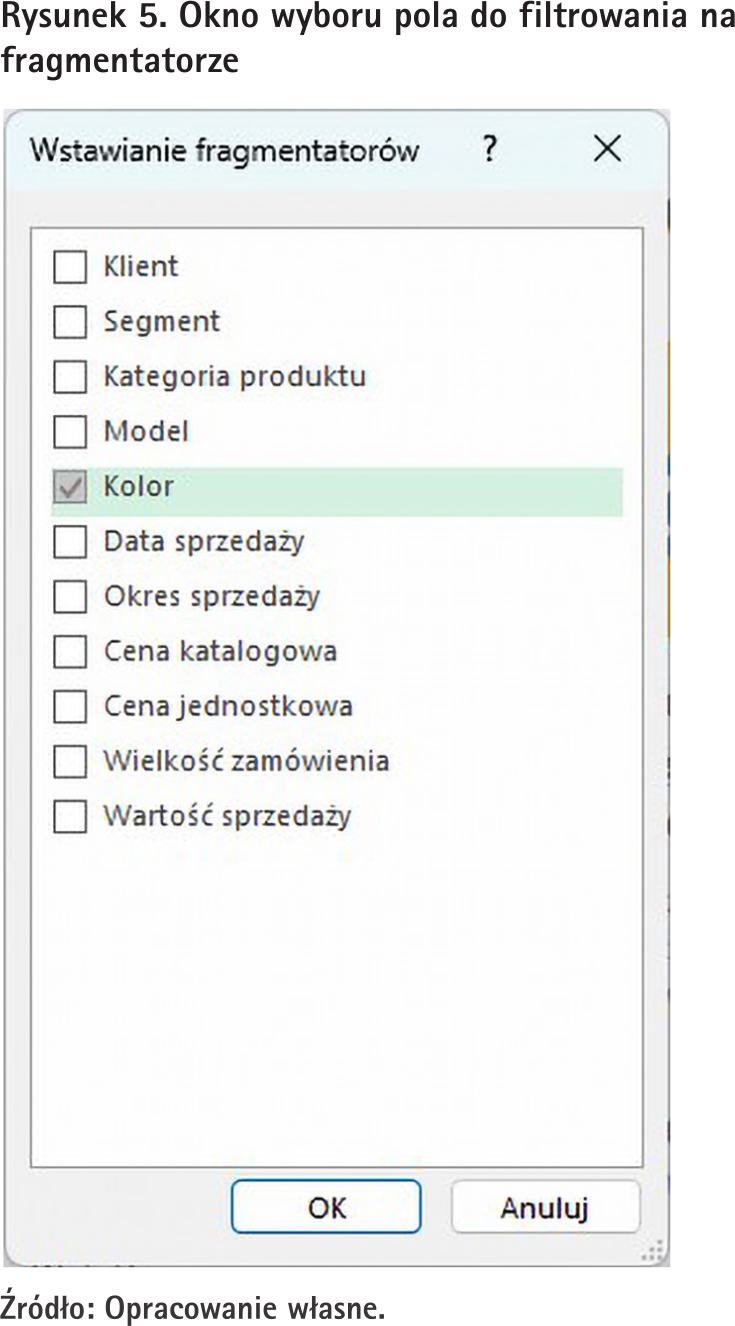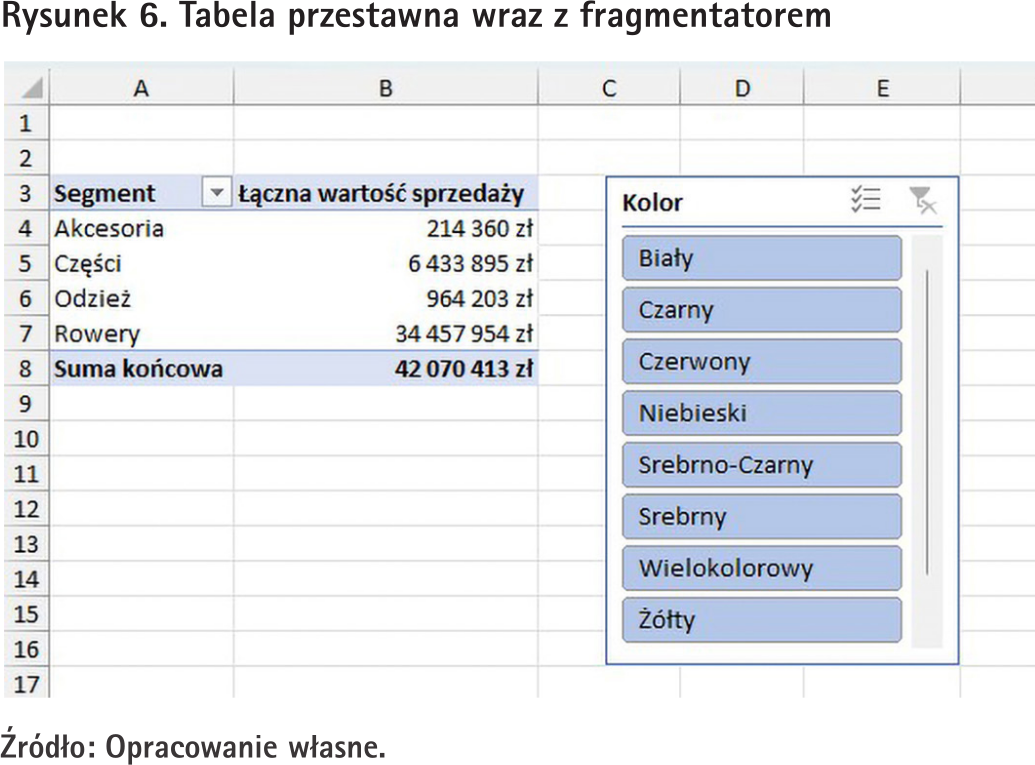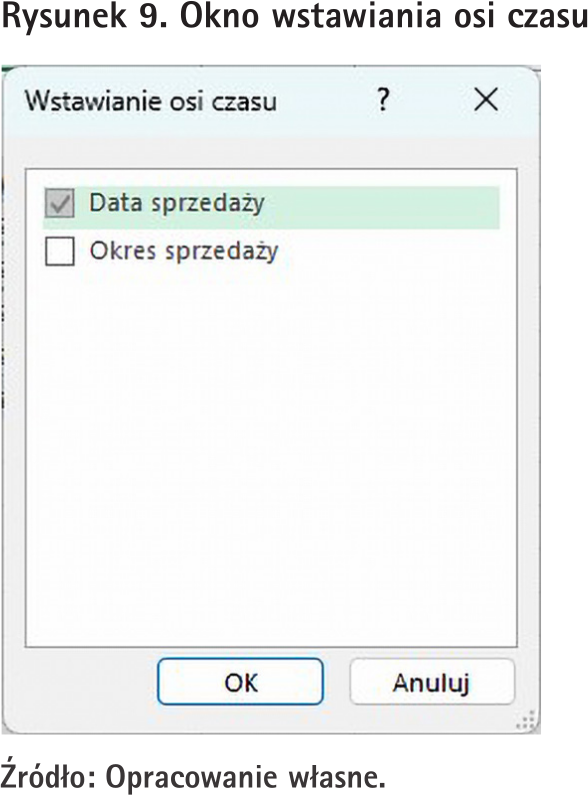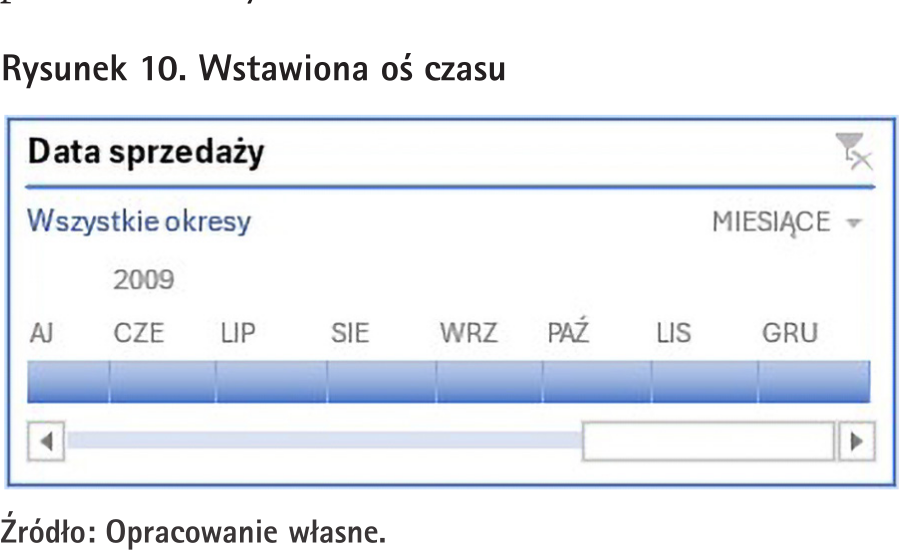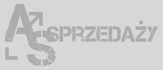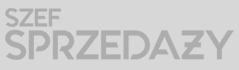Wykorzystanie fragmentatora i osi czasu w raportach sprzedażowych z użyciem tabel przestawnych
- Jak skutecznie filtrować dane w tabeli przestawnej?
- Jakie możliwości daje wykorzystanie fragmentatora i osi czasu w Excelu?
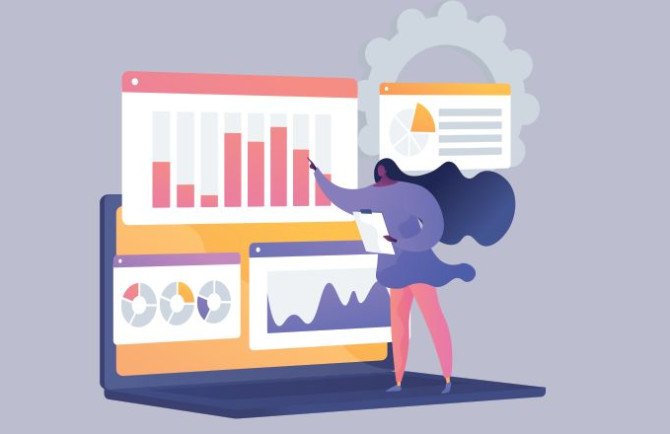
Jeśli pracujemy w Excelu z tabelami przestawnymi, może się zdarzyć, że będziemy potrzebować w pewien sposób przefiltrować dane, które są pokazywane w tabeli przestawnej. Takie filtrowanie można wykonać na kilka sposobów. Pierwszym, tradycyjnym sposobem jest wykorzystanie przycisków do filtrowania w tabeli przestawnej, które są dostępne w momencie, gdy dodamy jakieś pole do obszaru wierszy i/lub kolumn w tej tabeli. Przyciski te dla przykładowej tabeli przestawnej pokazującej wartość sprzedaży towarów w poszczególnych kolorach dla poszczególnych segmentów przedstawiono na rys. 1.
Drugim sposobem jest wykorzystanie obszaru filtrów raportu i dołożenie tam pola, według którego chcemy filtrować. Taki przykład jest pokazany na rys. 2.
Takie filtrowanie nie zawsze będzie jednak najefektywniejszym rozwiązaniem (choć oczywiście są sytuacje, gdzie mimo dostępności innych sposobów to właśnie te będą najlepsze). Możemy wtedy wykorzystać inne możliwości filtrowania danych w tabeli przestawnej, takie jak fragmentator i oś czasu.
Fragmentator
Załóżmy, że mamy tabelę przestawną pokazującą łączną wartość sprzedaży w każdym segmencie towaru (tabela taka została pokazana na rys. 3) i chcemy ją przefiltrować po kolorze towaru.
Aby teraz dołożyć fragmentator (ang. slicer) do naszej tabeli przestawnej, wystarczy wejść na wstążce na kartę „Analiza tabeli przestawnej” i wybrać narzędzie „Wstaw fragmentator” pokazane na rys. 4.
Jeśli karta „Analiza tabeli przestawnej” nie jest widoczna na wstążce, to wystarczy zaznaczyć naszą tabelę przestawną (czyli kliknąć w dowolnej komórce tej tabeli przestawnej).
Po wybraniu tego narzędzia pojawi nam się okno, w którym musimy zdecydować, które według którego pola (lub według których pól) będziemy filtrować tabelę przestawną. W naszym przypadku będzie to pole „Kolor”, a okienko wyboru jest pokazane na rys. 5.
Po zatwierdzeniu tego okna pojawi nam się w arkuszu właśnie fragmentator, czyli graficzne narzędzie do filtrowania danych. Składa się on z przycisków, a każdy przycisk odpowiada jednej wartości pojawiającej się w danym polu (w naszym przypadku w polu „Kolor”). Taki fragmentator jest pokazany na rys. 6.
Kliknięcie na dowolny przycisk na fragmentatorze spowoduje przefiltrowanie naszej tabeli przestawnej. Jeśli chcemy odfiltrować dane dla dwóch lub więcej
kolorów, to można klikać przyciski na fragmentatorze z wciśniętym klawiszem Ctrl na klawiaturze lub w prawym górnym rogu okna fragmentatora zaznaczyć opcję „Wybór wielokrotny” (jest to ikona z listą wypunktowaną). Wtedy po jej zaznaczeniu będzie można klikać i odklikiwać przyciski (pierwsze kliknięcie zaznaczy daną wartość, natomiast drugie kliknięcie ją odznaczy).
Dzięki wstawieniu fragmentatora, po wybraniu kilku elementów cały czas będziemy widzieć, ile i jakie wartości są filtrowane w tabeli przestawnej (w przeciwieństwie do korzystania z obszaru filtra raportu, w którym widać w takiej sytuacji opcję „Wiele elementów”).
Warto również wspomnieć o jeszcze jednej właściwości fragmentatora. W momencie, kiedy wybierzemy na nim dwie lub więcej opcji, to w tabeli przestawnej będziemy widzieć wartości łącznie dla tych wszystkich wybranych elementów. Czyli jeśli np. na naszym fragmentatorze z kolorami wybierzemy kolory biały i czarny, to w tabeli przestawnej zobaczymy sumę wartości sprzedaży dla towarów w tych dwóch kolorach.
Mając wstawiony fragmentator, być może będziemy chcieli go w jakiś sposób sformatować lub zmodyfikować. Służą do tego narzędzia dostępne na wstążce na karcie „Fragmentator”, która jest widoczna po zaznaczeniu naszego fragmentatora. Widok narzędzi z tej karty pokazuje rys. 7.
Z lewej strony tych narzędzi jest galeria ze stylami fragmentatora, z której można wybierać, jak nasz fragmentator ma wyglądać pod kątem czysto wizualnym. Natomiast bardziej z prawej strony na wstążce znajdziemy narzędzie „Kolumny”, za pomocą którego można decydować, w ilu kolumnach na fragmentatorze mają być wyświetlane przyciski z wartościami do filtrowania. W naszym przypadku warto spróbować ustawić sobie 2 kolumny, ponieważ wartości do filtrowania jest całkiem sporo. Fragmentator, który pojawia się tuż po jego wstawieniu zawiera pasek przewijania, co niestety powoduje, że na pierwszy rzut oka nie do końca widać, ile i jakie wartości są na fragmentatorze wyfiltrowane. Żeby się upewnić, trzeba użyć paska przewijania, a to nie jest najbardziej efektywne rozwiązanie.
Oś czasu
Drugim sposobem filtrowania danych w tabeli przestawnej jest oś czasu. Jest to narzędzie do filtrowania danych zarówno według dat, jak i przedziałów czasowych (lata, kwartały, miesiące i dni). Jeżeli teraz chcielibyśmy do tabeli przestawnej pokazanej na rys. 3 dołożyć oś czasu, to musimy na wstążce na karcie „Analiza tabeli przestawnej” wybrać narzędzie „Wstaw oś czasu”, które zostało pokazane na rys. 8.
Jeżeli na liście pól tabeli przestawnej mamy więcej niż jedno pole z datami, to pojawi nam się okienko, w którym musimy zdecydować, dla którego pola ma działać wstawiana oś czasu. W naszym przypadku może to być pole „Data sprzedaży”, a wspomniane okienko jest pokazane na rys. 9.
Po zatwierdzeniu tego okna dostaniemy w arkuszu wstawioną oś czasu. Jest ona pokazana na rys. 10.
W prawym górnym rogu tej osi jest możliwość zdecydowania, według jakich przedziałów czasowych chcemy filtrować naszą tabelę przestawną. Do wyboru mamy lata, kwartały, miesiące (aktualnie wybrane na pokazanej na rys. 10 osi czasu) oraz dni. Po tym wyborze będziemy mogli w centralnej części tej osi ustawiać za pomocą suwaków, które wartości mają być odfiltrowane (te suwaki są widoczne z lewej i prawej strony niebieskiego paska widocznego na osi czasu. W momencie, gdy zawęzimy wybrany przedział, będą się one pojawiać z lewej i prawej strony wybranego przedziału).
To, co jest ważne przy pracy z osią czasu, to świadomość, że za jej pomocą możemy filtrować tylko konkretne przedziały czasowe. Przykładowo, bez problemu wyfiltrujemy dane z miesięcy od stycznia do maja roku 2009. Natomiast nie będziemy w stanie wyfiltrować danych tylko ze stycznia i z maja (w tej sytuacji musimy wykorzystać albo filtrowanie autofiltrem – z wykorzystaniem przycisków filtrowania albo za pomocą filtru raportu dodając do tabeli przestawnej pole „Miesiące”).
Również oś czasu można w pewien sposób modyfikować i formatować (analogicznie jak w przypadku fragmentatora). Można to zrobić po kliknięciu na wstążce na kartę „Timeline” pokazaną na rys. 11.
Z lewej strony jest również galeria ze stylami osi czasu, z której można wybierać, jak nasza oś czasu ma wyglądać. Natomiast prawa strona tej karty to narzędzia do decydowania, które elementy osi czasu mają na niej być widoczne. Dzięki temu możemy tę oś czasu dopasować do naszych potrzeb i oczekiwań.
Podsumowanie
W niniejszym artykule opisano pokrótce filtrowanie danych w tabeli przestawnej za pomocą fragmentatora i osi czasu. Warto na koniec dodać, że zarówno fragmentatorów, jak i osi czasu może być dodanych do jednej tabeli przestawnej bardzo wiele. Ogranicza nas tak naprawdę liczba dostępnych pól w tabeli przestawnej (dla fragmentatora) i liczba pól z datą dostępnych w tabeli przestawnej (dla osi czasu). Zachęcamy czytelników do samodzielnego przećwiczenia sobie tych narzędzi i zobaczenia w praktyce, jak wygląda filtrowanie za ich pomocą. Są to narzędzia graficzne, więc warto je wykorzystywać w różnego rodzaju raportach, w których mamy za zadanie nie tylko pokazać pewne wartości merytoryczne, ale również przyciągnąć uwagę odbiorcy. Zarówno fragmentator, jak i oś czasu bardzo dobrze się do tego nadają.